游戏如何帮助孩子编程?
人们会感觉到现代儿童刚出生时就有配件。对于他们来说,了解该技术仅需几分钟。但是事实证明,他们还有一些惊喜!编程使孩子们可以为他们发现一个完全不同的世界-科技世界。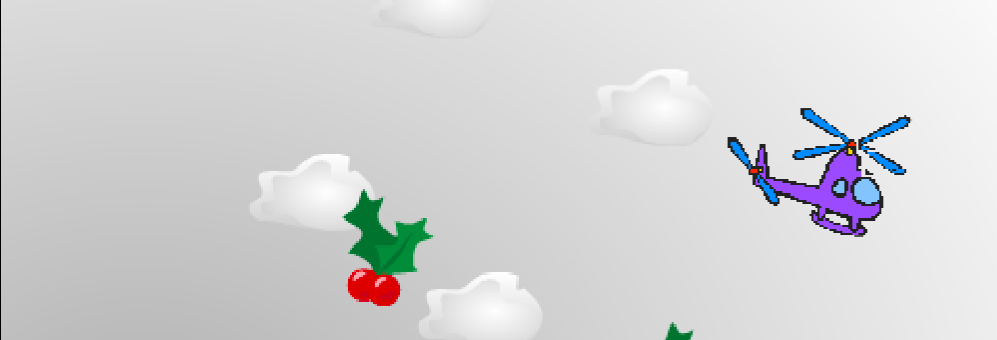 首先,我想与您分享Gabe Zickermann和Jocelyn Linder 撰写的“ 商业游戏化 ” 一书的摘录:
首先,我想与您分享Gabe Zickermann和Jocelyn Linder 撰写的“ 商业游戏化 ” 一书的摘录:«» , 12- , . , «-737» - ( , ), , . , . - .
« [] , , - — », .
, , . , 70% , , ( ). , , 2010 38% , 10% . , , :
毫不奇怪,吸引现代儿童变得越来越困难。对于老一辈,很难想象虚拟世界会比院子里的游戏更有趣。但是成年人的一种或另一种方式是如何继续使孩子惊奇,并为他们打开一个令人惊奇的世界,包括科学技术世界。向孩子展示技术的缺点的一种方法是从创建者而非消费者的角度向他展示技术。Scratch是最成功的儿童编程语言之一。它使“进入”编程技术变得非常简单明了。项目变得越复杂,就需要越多的知识。让我们尝试一起在Scratch中创建游戏,并迈出编程的第一步。在Scratch上创建游戏“ Helicopter”的说明
要创建您的游戏,您需要此在线编辑器。我们建议您在Scratch网站上加入/注册,以便自动保存游戏。游戏的精髓:一架直升机飞过天空,云彩以混乱的顺序飞行。在与云的碰撞中,直升机说“哦”,并在其中加了1个罚分。一旦他遇到云层10次,游戏就会结束,并提示用户再次尝试玩游戏。还有另一个有用的元素-浆果。它们还将出现在屏幕的各个部分,触摸它们将删除一个罚分。如果您获得负5分,则获胜,背景将变为可喜的!准备步骤
请检查Scratch界面。
第一步:背景
只有两个:主要的和祝贺的。初始阶段的主要背景是浅色,因此您只需要用灰色油漆填充即可。在屏幕的左下方,选择场景,转到“ 背景”选项卡,选择“ 填充”元素,从调色板中选择一种颜色并填充背景。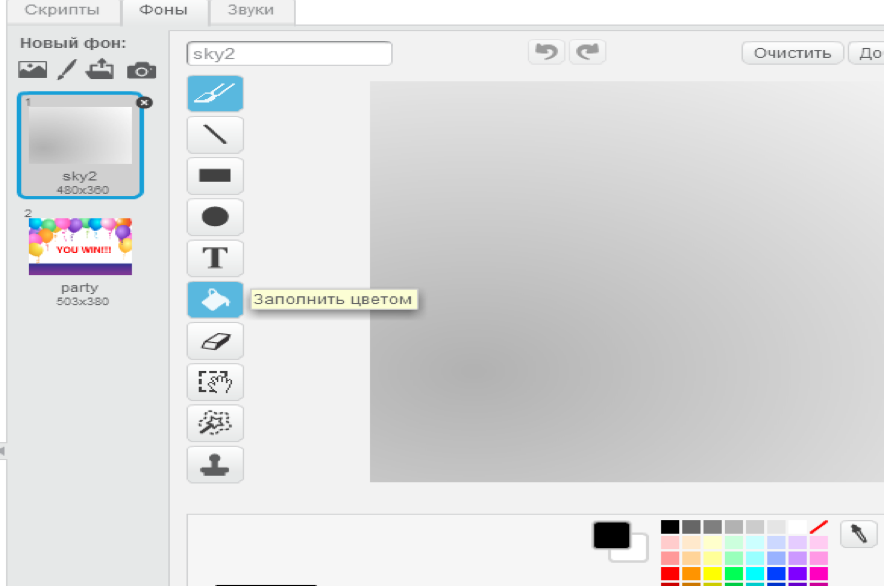 我们将以画廊为背景。在第一个背景的图片上方,选择第一个按钮从库中选择一个背景
我们将以画廊为背景。在第一个背景的图片上方,选择第一个按钮从库中选择一个背景  。主题是“音乐和舞蹈”,图片是“派对”。选择插入文本项。-填充上方的字母“ T”,单击任意位置并输入“ You Win!”。Scratch仅接受英语,因此请不要在这里尝试用俄语写。输入后,在文本旁边单击一次鼠标左键,该文本周围会出现一个框架,您可以通过该框架进行拉伸和移动。
。主题是“音乐和舞蹈”,图片是“派对”。选择插入文本项。-填充上方的字母“ T”,单击任意位置并输入“ You Win!”。Scratch仅接受英语,因此请不要在这里尝试用俄语写。输入后,在文本旁边单击一次鼠标左键,该文本周围会出现一个框架,您可以通过该框架进行拉伸和移动。第二步:精灵
 所有的精灵都是从图库中选择的。在场景下,您将找到文本“ New Object”和带有图片的按钮,以
所有的精灵都是从图库中选择的。在场景下,您将找到文本“ New Object”和带有图片的按钮,以 从库中添加新的精灵。运输部分→“直升机”(直升机)→突出显示并单击下面的“确定”。部分项目→“ Button2”(按钮)→突出显示并单击下面的“确定”。部分项目→“冬青”(浆果)→突出显示并单击下面的“确定”。部分项目→“云”云→突出显示并单击下面的确定。因此,如上图所示,所有子画面都应在同一行的舞台下。
从库中添加新的精灵。运输部分→“直升机”(直升机)→突出显示并单击下面的“确定”。部分项目→“ Button2”(按钮)→突出显示并单击下面的“确定”。部分项目→“冬青”(浆果)→突出显示并单击下面的“确定”。部分项目→“云”云→突出显示并单击下面的确定。因此,如上图所示,所有子画面都应在同一行的舞台下。第三步:调整精灵
单击每个精灵,然后转到“ 服装”选项卡。您只需要保留一套西装,因此只需删除第二套并在上面加上叉号或右键单击该西装,然后在出现的菜单中选择删除项即可。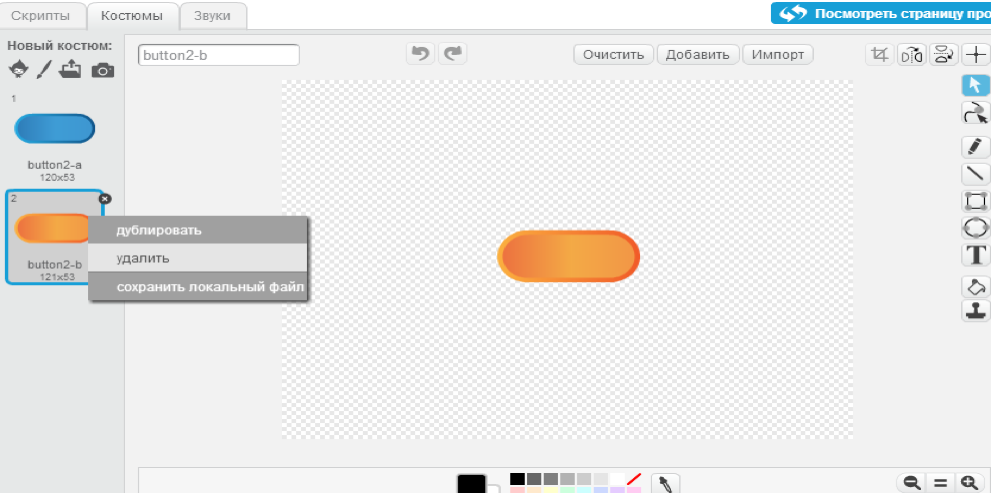 为了编写文本“ Restart”,请使用指定的算法在后台编写文本。
为了编写文本“ Restart”,请使用指定的算法在后台编写文本。第四步:直升机雪碧代码
在场景下,选择直升机精灵,然后转到“ 脚本”选项卡(位于服装旁边)。在右侧,您将有一个空的工作区,您需要从调色板中拖放项目。这里的每个块都有自己的颜色,因此请专注于其并按颜色查找元素。您可以在工作区域的任何部分收集链,这不会影响程序。我们将使用键盘上的箭头控制直升机,因此每个箭头都有一个代码。要使“帐户”元素变为橙色,请转到“ 数据 - 创建变量”类别,在键盘上键入单词“帐户”,然后单击“ 确定” -用于该变量的橙色块将自动出现。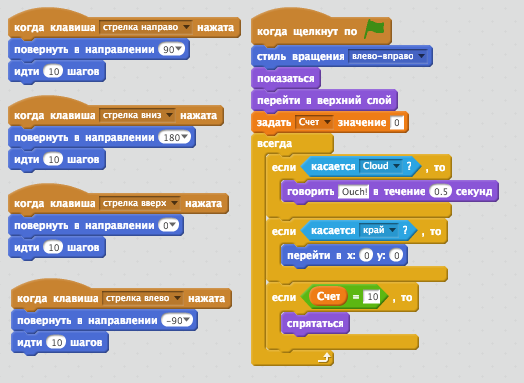
第五步:为云编写代码
在场景下,突出显示云精灵。
第六步:按钮代码
在场景下,选择“精灵”按钮。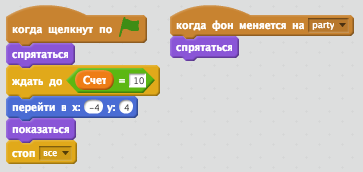
第七步:浆果代码
在场景下,突出显示小精灵浆果。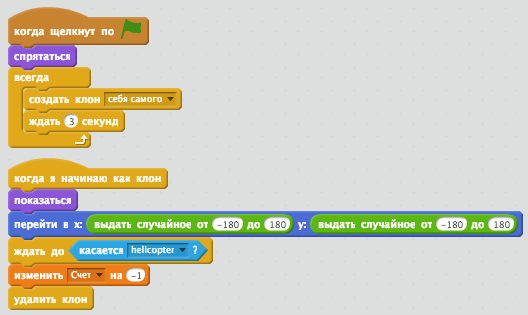
第八步:后台代码
选择左下角的背景。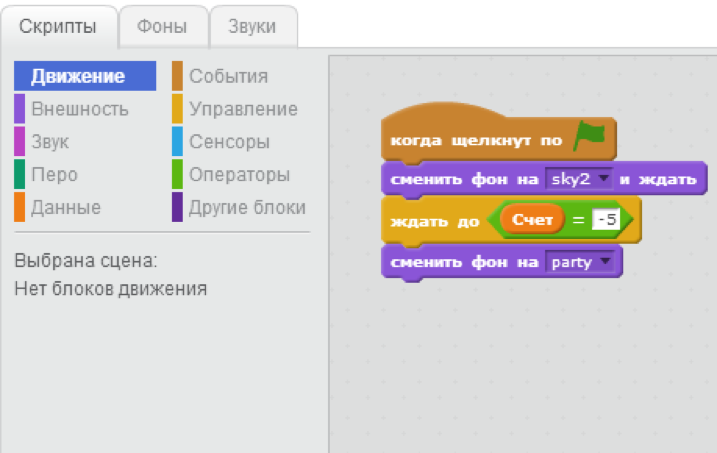
步骤九:保存游戏
在工作窗格的顶部,选择文件,然后单击立即保存按钮。您可以在线保存,也可以直接保存到计算机。在文件一词下有一个白色字段。您可以在此处为您的项目写任何名称。
第十步:启动游戏
如代码中所示,仅当您单击绿色标志时,游戏才会开始。您可以通过标志旁边的红色按钮停止它。 Source: https://habr.com/ru/post/zh-CN390949/
All Articles